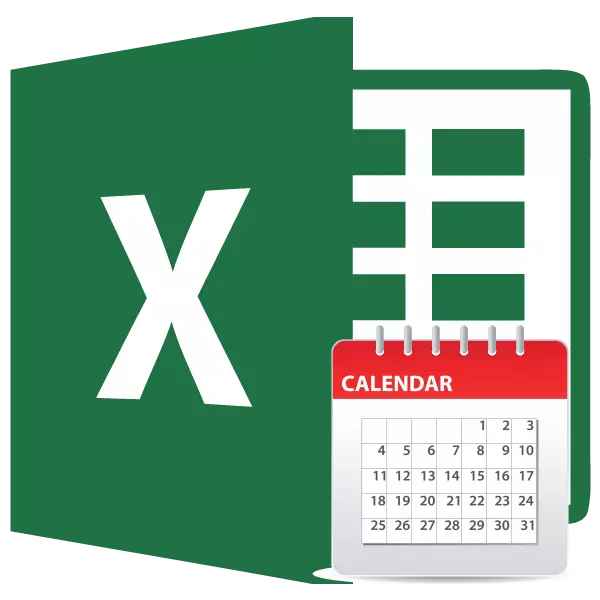
Mgbe ị na-eme tebụl nwere ụdị data akọwapụtara, mgbe ụfọdụ ịkwesịrị itinye kalenda. Na mgbakwunye, ụfọdụ ndị ọrụ chọrọ ka ịmepụta ya, bipụta ma jiri maka ebumnuche ụlọ. Ihe omume Microsoft Office na-eme ka ọtụtụ ụzọ tinye kalenda n'ime tebụl ma ọ bụ na mpempe akwụkwọ. Ka anyị chọpụta otu esi eme ya.
Imepụta Kalịnda Dị iche iche
Enwere ike ikewa kalenda niile na-ekewa ụzọ abụọ: ikpuchi oge ụfọdụ (dịka ọmụmaatụ, afọ) na nke ebighi ebi. N'ihi ya, ihe ndị e kere eke ha dịtụ iche. Na mgbakwunye, ịnwere ike iji usoro ndebiri.1zọ 1: Mepụta kalenda otu afọ
Nke mbu, tugharia otu esi kee kalenda otu afọ.
- Anyị na-azụlite atụmatụ, ebe ọ ga-ele anya, ebe a ga-etinye ya, nke a ga-etinye, anyị ga-ekpebi ebe ụbọchị izu ga-ede (n'akụkụ ma ọ bụ n'elu) ma dozie nsogbu ndị ọzọ.
- Iji mee ka kalịnda maka otu ọnwa na-ekenye otu mkpụrụ akụ nke mejupụtara mkpụrụ ndụ 6 na mkpụrụ ndụ 7 na mkpụrụ ndụ 7 n'obosara, ma ọ bụrụ na ị ga-ekpebi ide ụbọchị nke izu site n'elu. Ọ bụrụ na ị na-ede ha n'aka ekpe, mgbe ahụ, na, na ntụle. Nọgide na taabụ "Home", pịa teepu na "ókè", nke dị na Ngwá Ọrụ Font. Na ndepụta nke na-egosi, họrọ ihe "ókèala niile".
- Mezie obosara na ịdị elu nke sel ka ha na-akpụ akpụ. Iji tọọ elu ahịrị nke ahịrị site na ịpị keyboard, ctrl + ihe igodo. Ya mere, mpempe akwụkwọ niile ahụ pụta. Mgbe ahụ kpọọ menu nke ya na pịa bọtịnụ òké aka ekpe. Họrọ ihe "ahịrị".

Window ga-emepe ebe ịchọrọ ịtọ elu ahịrị ahịrị achọrọ. Nri ị ga-ebu ụzọ mee ọrụ yiri ya ma ọ maghị ogo nke ịwụnye, tinye 18. Pịa bọtịnụ "OK".
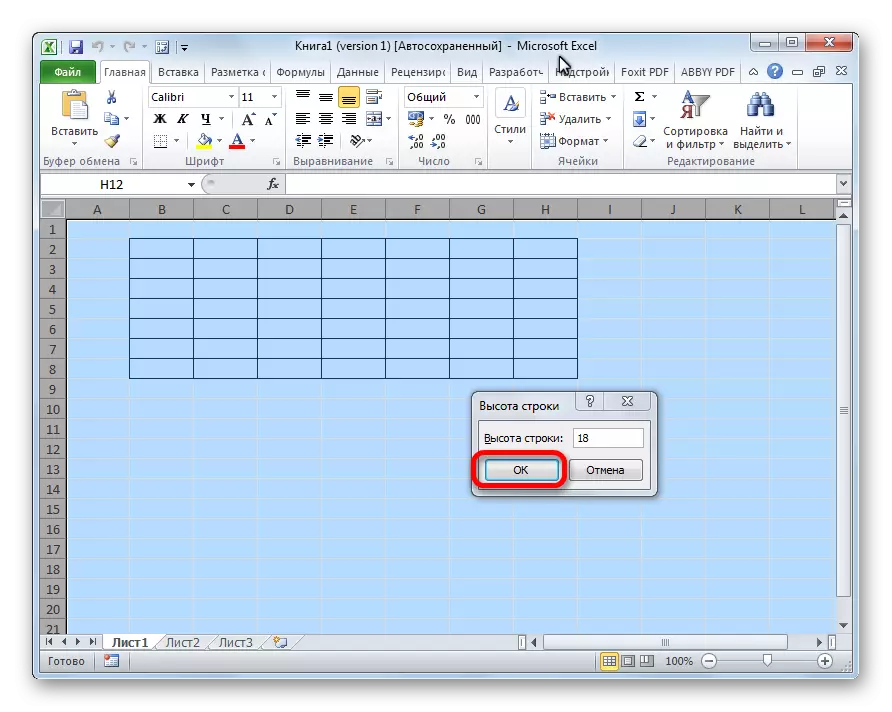
Ugbu a ịkwesịrị ịtọ obosara ahụ. Pịa na ogwe, nke aha kọlụm ndị e nyere na mkpụrụedemede nke mkpụrụedemede Latin. Na menu nke gosipụtara, họrọ "kọlụm" ihe.

Na mpio nke mepere, setịpụ ogo achọrọ. Ọ bụrụ na ịmaghị ogo nke ịwụnye, ị nwere ike tinye nọmba 3. Pịa bọtịnụ "OK".

Mgbe nke ahụ gasịrị, mkpụrụ ndụ dị na mpempe akwụkwọ ahụ ga - enweta square.
- Ugbu a, anyị kwesịrị idobere ebe aha ọnwa. Họrọ sel ndị dị n'elu eriri nke mbụ maka kalenda. Na "Home" taabụ "Ndenye" Ngwá Ọrụ, pịa "Kpọkọta na ebe na etiti".
- Anyị na-enye ụbọchị nke izu na ahịrị nke kalenda. Enwere ike ịme nke a ijikwa Autofill. Nwekwara ike ịpụta sel nke obere tebụl a na uche gị, nke mere na ọ nweghị usoro ọnwa iche. Iji maa atụ, inwere ike wụsa kọlụm e mere maka Sọnde na-acha ọbara ọbara, na ederede nke eriri nke aha izu dị, na-eme obi ike.
- Detuo ihe ndị kalịnda maka ọnwa abụọ ọzọ. N'otu oge ahụ, anyị anaghị echefu na ụlọnga jikọtara ọnụ dị n'elu ihe ndị ọzọ batara n'ógbè ahụ. Tinye ha n'ime otu ahịrị ka ihe dị n'etiti ihe ndị dị na otu otu.
- Ugbu a, anyị na-eme ka ihe atọ ndị a niile pụta ìhè, ma detuo ha ahịrị atọ ọzọ. N'ihi ya, ọ ga-abụ ngụkọta iri na abụọ maka ọnwa ọ bụla. Anya n'etiti ahịrị na-eme mkpụrụ ndụ abụọ (ma ọ bụrụ na ị na-eji usoro akwụkwọ) ma ọ bụ otu (mgbe ị na-eji usoro usoro odida obodo).
- Mgbe ahụ na mkpụrụ ndụ jikọtara aha ọnwa karịa ndebiri nke mbụ mmewere nke kalenda - "Jenụwarị". Mgbe nke ahụ gasịrị, anyị na-ede aha gị maka ihe ọ bụla na-esote.
- Na ngwụcha ikpeazụ, anyị na-etinye ụbọchị n'ime ụlọ akwụkwọ. N'otu oge ahụ, enwere ike ị belata oge, na-eji ọrụ onwe, ọmụmụ ihe na-eme ka ihe mmụta dị iche.







Mgbe nke ahụ gasị, anyị nwere ike iche na kalịnda dị njikere, ọ bụ ezie na ịnwere ike ịhazi ya na uche gị.
Ihe nkuzi: Etu ị ga - esi mee kautocomplete na Excel
Usoro nke 2: Mepụta Kalịnda Iji Usoro
Mana, mgbe emechara, usoro ndị e kere eke nwere otu ihe ndọghachi azụ: ọ ga-atụgharị kwa afọ. N'otu oge ahụ, enwere ụzọ itinye kalenda na Excel na enyemaka nke usoro. Ọ ga-emelite ya kwa afọ. Ka anyị hụ otu esi eme ya.
- Fanye ọrụ ahụ gaa na Cell Toad Cell:
= "Kalịnda na" & Afọ (taa ()))
N'ihi ya, anyị mepụtara isi kalịnda na ugbu a afọ.
- Blackcration usoro maka ihe ndị kalenda kwa ọnwa, yana anyị mere na usoro ndị bu ụzọ na-agafe na ịdị ukwuu nke sel. Nwere ike ịhazi ihe ndị a: Dejuo, font, wdg.
- Ebe a na-aha ọnwa "Jenụwarị" kwesịrị igosipụta, fanye usoro usoro ndị a:
= Ụbọchị (afọ (taa); 1; 1)

Ma, dị ka ị na-ahụ, n'ebe e setịpụrụ aha ya bụ ụbọchị ahụ e setịpụrụ ụbọchị ahụ. Iji wetara usoro sel ahụ na ụdị achọrọ, pịa ya pịa pịa. Na menu nke onodu, họrọ ihe "sel usoro ...".

Na windo sel mepere emepe, gaa na taabụ "Nọmba" (ọ bụrụ na windo mepere na taabụ (ọ dị. Na "ọnụọgụ ọnụọgụ" igbochi "ụbọchị". Na "pịnye", họrọ mart bara uru. Echegbula, nke a apụtaghị na okwu "Mach" ga-abụ n'ụlọ nga, ebe ọ bụ na nke a bụ naanị ihe atụ. Pịa bọtịnụ "OK".
- Dị ka anyị na-ahụ, aha dị na isi nke kalịnda nke mmewere agbanweela "Jenụwarị". Na isi nke ihe ozo tinye usoro ozo:
= Dataime (B4; 1)
N'ọnọdụ anyị, B4 bụ adreesị nke sel na aha "Jenụwarị". Mana n'otu n'otu, nhazi ndị ahụ nwere ike ịdị iche. Maka ihe ọzọ, m ga-ezo aka na ọ bụghị "Jenụwarị", kama ọ bụ ka "February", wdg. Anyị na-akpọ usoro sel n'otu ụzọ ahụ dị ka ọ dị na mbụ. Ugbu a anyị nwere aha ọnwa n'akụkụ niile nke kalenda.
- Anyị kwesịrị imeju n'ubi ụbọchị. Anyị na-ekenye na kalịnda ihe maka Jenụwarị sel niile chọrọ maka ime ụbọchị. Na eriri usoro, anyị na-anya iji okwu na-esonụ pụọ:
= Afọ (Afọ (D4); ọnwa (D4) - (Oge (Afọ (Afọ (D4); 1-1); 1) + {0: 3: 3: 3: 3: 3: 3: 2 : 4: 5: 6; 2; 3; 4; 4; 4; 6; 7}
Pịa ngwakọta nke igodo na keyboard Ctrl + Mgbanwe +. +
- Mana, dị ka anyị na-ahụ, ubi ndị ahụ jupụtara na nọmba ndị a na-anaghị ekwekọ. Ka ha wee were ụdị anyị chọrọ. Anyị na-akpụzi ha n'okpuru ụbọchị ahụ, dịka ọ na-emebu. Mana ugbu a na "ọnụọgụ ọnụọgụ" BLOCK, họrọ "A na-ahazi" niile ". Na "Pịnye", a ga-eji aka gị achịkwa usoro ahụ. N'ebe ahụ, anyị bụ naanị leta "D". Pịa bọtịnụ "OK".
- Anyị na-anyapụ ụdị yiri nke ahụ na kalịnda maka ọnwa ndị ọzọ. Naanị ugbu a, kama adresị sel d4 na usoro, ọ ga-adị mkpa iji aha ngalaba aha nke kwekọrọ na aha ya. Mgbe ahụ, anyị na-eme ka a na-akọwapụta ihe n'otu ụzọ ahụ dị n'elu.
- Dị ka ị pụrụ ịhụ, ọnọdụ nke ụbọchị ndị dị na kalenda a ka na-ezighị ezi. N'otu ọnwa kwesịrị ịbụ site na 28 ruo 31 (dabere na ọnwa). Anyị nwekwara ọnụọgụ site na ọnwa gara aga na nke ọzọ na nke ọ bụla. Ha kwesịrị iwepu ha. Na-etinye usoro maka ebumnuche ndị a.
Anyị na-emepụta na kalịnda na kalịnda maka Jenụwarị, nhọrọ mkpụrụ ndụ nke ọnụ ọgụgụ ndị dị. Pịa na "Usoro usoro" Ederede "Ederede na teepu na" Home "taabụ" Styles ". N'ime ndepụta nke na-egosi, họrọ uru "Mepụta Iwu".
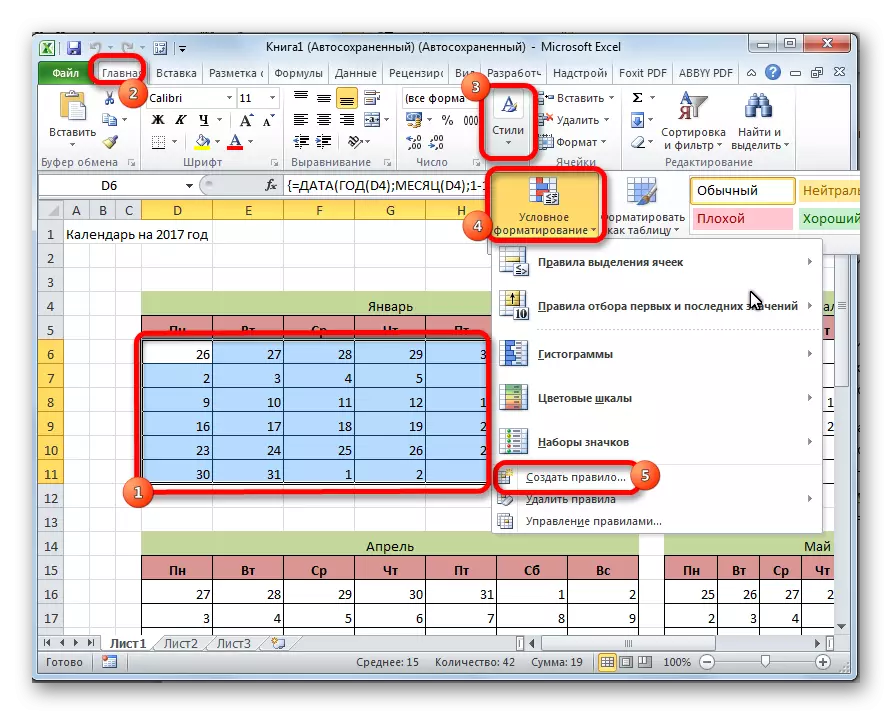
Window na-emepe emepe emepe emepe. Họrọ ụdị "jiri usoro iji chọpụta mkpụrụ ndụ enwere". Fanye usoro ahụ na mpaghara kwekọrọ:
= Na (ọnwa (D6) 1 + 3 * (eriri (D6) -5; 9) + (kọlụm (D6); 9); 9)
D6 bụ sel mbụ nke a na-ekenye n'ụbọchị. N'okwu nke ọ bụla, adres ya nwere ike ịdị iche. Wee pịa bọtịnụ "Usoro".

Na mpio nke mepee, gaa na "font". Na "agba", họrọ ndabere na-acha ọcha ma ọ bụ agba ma ọ bụrụ na ịnwere agba agba agba. Pịa bọtịnụ "OK".
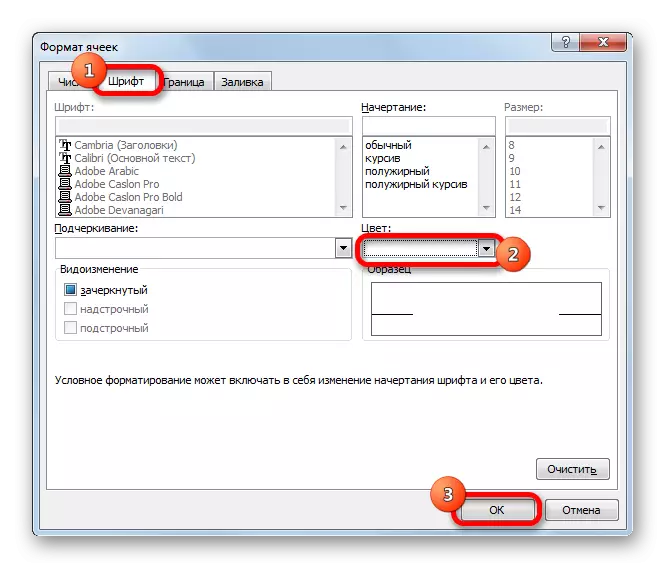
Inglaghachi na windo Mepụta Mepụta, pịa bọtịnụ "OK".
- Iji usoro yiri nke ahụ, anyị na-ebu usoro nhazi ọnọdụ na ihe ndị ọzọ na kalịnda. Naanị kama nke D6 Cell na usoro ga-akọwapụta adres nke mbụ nke mkpụrụ ndụ mbụ dị na ihe ndị kwekọrọ.
- Dị ka ị pụrụ ịhụ, nọmba ndị a na-etinyeghị na ọnwa dakọtara jikọtara ọnụ. Mana, na mgbakwunye, ngwụcha izu jikọtara ya. Emere nke a kpọmkwem, dị ka mkpụrụ ndụ, ebe ị ga-enwe ọnụọgụ ụbọchị izu ụka anyị ga-egbochi na-acha ọbara ọbara. Anyị na-ekenye na ógbè Jenụwarị nke mpaghara ahụ, ọnụọgụ ndị dara na Satọde na mbilite n'ọnwụ. N'otu oge ahụ, anyị na-ewepụ ndị ahụ ndị a na-ezo ezo zoro ezo na-ezochi ya, ka ha na-emekọ kwa ọnwa. Na teepu na "Home" na "font" ngọngọ na "Dejupụta agba" ma họrọ ụcha ọbara ọbara.

A na-eme otu ọrụ ahụ na ihe ndị ọzọ nke kalenda.
- Anyị ga-eme ka ụbọchị dị ugbu a na kalenda dị ugbu a. Iji mee nke a, anyị ga-eme ka ọnọdụ ọnọdụ nke ihe niile tebụl. Oge a, m họrọ ụdị iwu ahụ "usoro naanị mkpụrụ ndụ ndị nwere". Dị ka ọnọdụ, anyị na-etinye uru mkpụrụ ndụ ka ha na ya hà ka ugbu a. Iji mee nke a, na-anya ụgbọ ala kwesịrị ekwesị (nke egosipụtara na ihe atụ dị n'okpuru).
= Taa ()
Na nwụpụta usoro, họrọ agba ọ bụla, dị iche na ngụkọta, dịka ọmụmaatụ akwụkwọ ndụ akwụkwọ ndụ. Pịa bọtịnụ "OK".
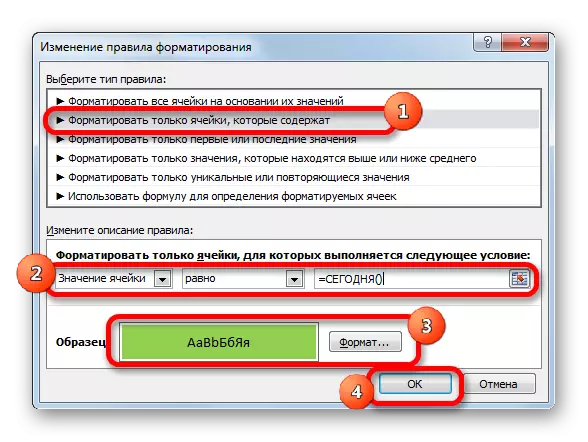
Mgbe nke ahụ gasị, sel ahụ kwekọrọ n'agụgụ ugbu a ga-enwe agba ndụ akwụkwọ ndụ.
- Debe aha "Kalịnda maka 2017" n'etiti ibe ahụ. Iji mee nke a, na-ekenye ahịrị niile, ebe okwu a dị. Pịa na "Kpọkọta ma debe bọtịnụ" bọtịnụ na teepu. Aha a maka enwere ike itinye aka na ụzọ dị iche iche.











N'ozuzu, ọrụ ndị dị na Earde "Kalịnda" ebighechara, ọ bụ ezie na ị nwere ike were ogologo oge iji rụọ ọrụ ịchọ mma na ya, na-edezi ọdịdị nke uto gị. Na mgbakwunye, ịnwere ike iche ekenye, dịka ọmụmaatụ, ezumike.
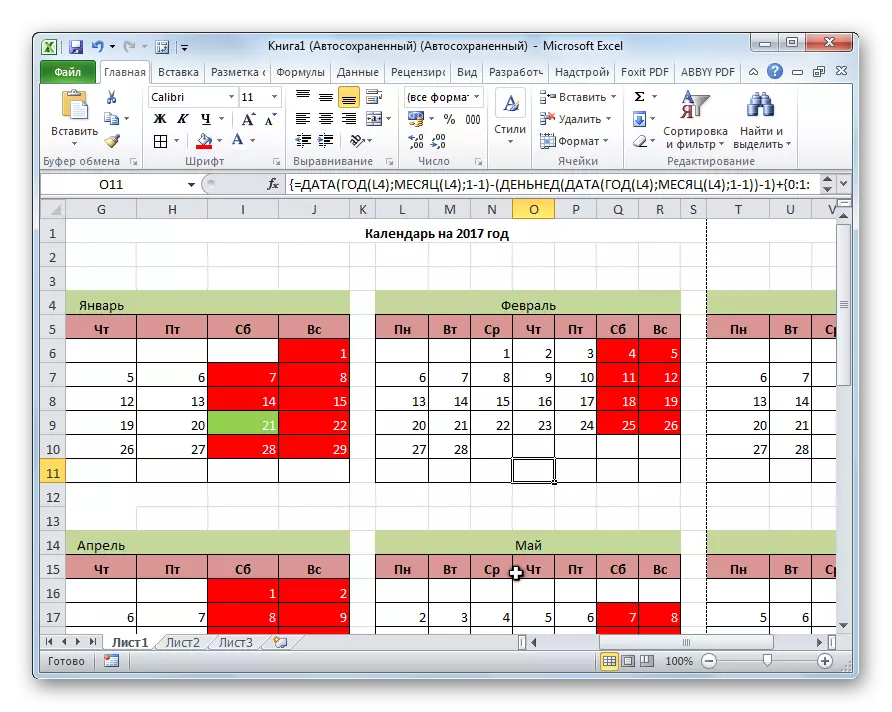
Ihe nkuzi: Usoro ọnọdụ na Excel
Usoro nke 3: Ejiji Simplate
Ndị ọrụ ahụ ka na-enweghị oke ọsịsọ ma ọ bụ na-achọghị itinye oge na ịmepụta kalenda pụrụ iche, nwere ike iji ohere emechara site na ịntanetị. E nwere ọtụtụ ndebiri dị otú ahụ na netwọkụ, ọ bụghị naanị ọnụọgụ, kamakwa dịgasị iche iche. You nwere ike ịchọta ha site na arịrịọ kwesịrị ekwesị maka nchọta ọ bụla. Dịka ọmụmaatụ, ị nwere ike ịkọwapụta ajụjụ ndị a: "Kalịndar Excel Templete".
Mara: Na nsụgharị nke ngwugwu Microsoft, nnukwu nhọrọ nke ndebiri (gụnyere kalenda) na-etinye na ngwanrọ ngwanrọ. A na-egosipụta ha niile ozugbo mgbe ị na-emepe mmemme ahụ (ọ bụghị otu akwụkwọ a kapịrị ọnụ) na, maka ndị ọrụ ndị ọrụ ka ukwuu, kewara n'okike. Ọ bụ ebe a ka ị nwee ike ịhọrọ ndebiri kwesịrị ekwesị, ọ bụrụ na ọ nweghị nke ọ bụla, enwere ike ibudata ya na weebụsaịtị nke Officelọ Ọrụ Office.com.
N'ezie, ụdị ndebiri dị otú ahụ adịworị nke ị dị njikere nke ị ga-anọ naanị ịnya ụgbọ ezumike, ụbọchị ọmụmụ ma ọ bụ ihe omume ndị ọzọ dị mkpa. Dịka ọmụmaatụ, kalenda dị otú ahụ bụ ndebiri nke a na-egosi na foto dị n'okpuru. Ọ bụ tebụl zuru oke.

You nwere ike iji bọtịnụ Dejuo na "Home", na-ese agba dị iche iche nke sel nke ụbọchị a na-adabere, dabere na mkpa ha dị. N'ezie, ọrụ niile nwere kalenda ndị yiri ka ha nwere ike ịmalite iji.

Anyị chebara na kalenda ahụ na Exlele nwere ike ịme n'ụzọ abụọ. Nke mbụ na-egosi ogbugbu nke ihe niile na-eme ihe niile. Na mgbakwunye, kalenda ahụ mere n'ụzọ dị otu a ga-emelite kwa afọ. Usoro nke abụọ dabere na ntinye nke usoro. Ọ na-enye gị ohere ịmepụta kalenda nke a ga-emelite onwe m. Mana, maka iji usoro a mee ihe, ịkwesịrị inwe ihe dị ukwuu karịa mgbe ị na-eji nhọrọ nke mbụ. Ihe omuma nke ntinye oru di ka usoro onodu di nkpa. Ọ bụrụ na ihe ọmụma gị dị ntakịrị na Excel, ị nwere ike iji Template emechara na Internetntanetị.
